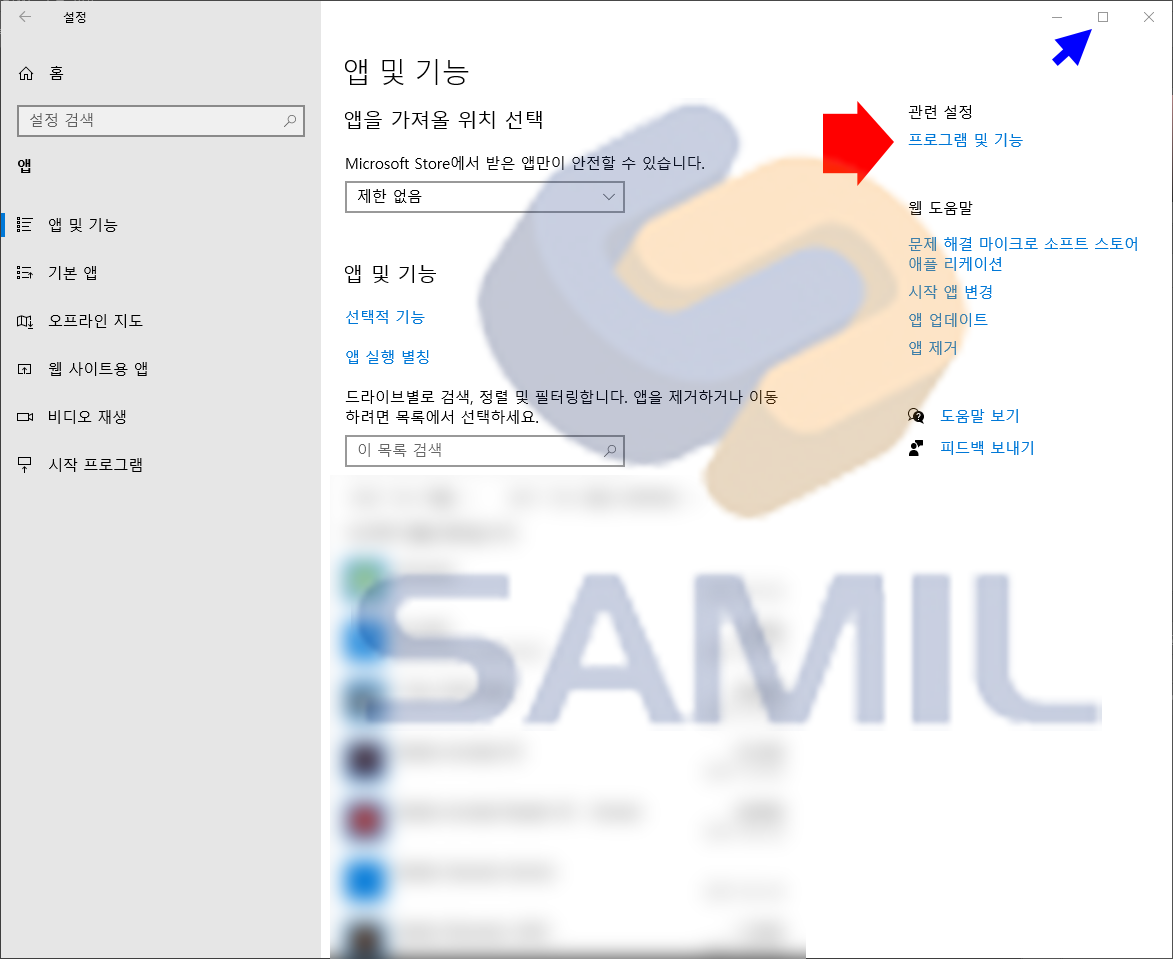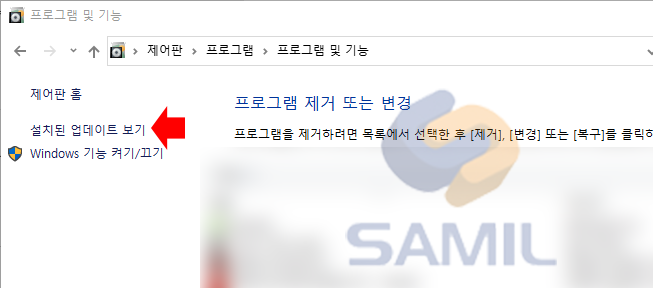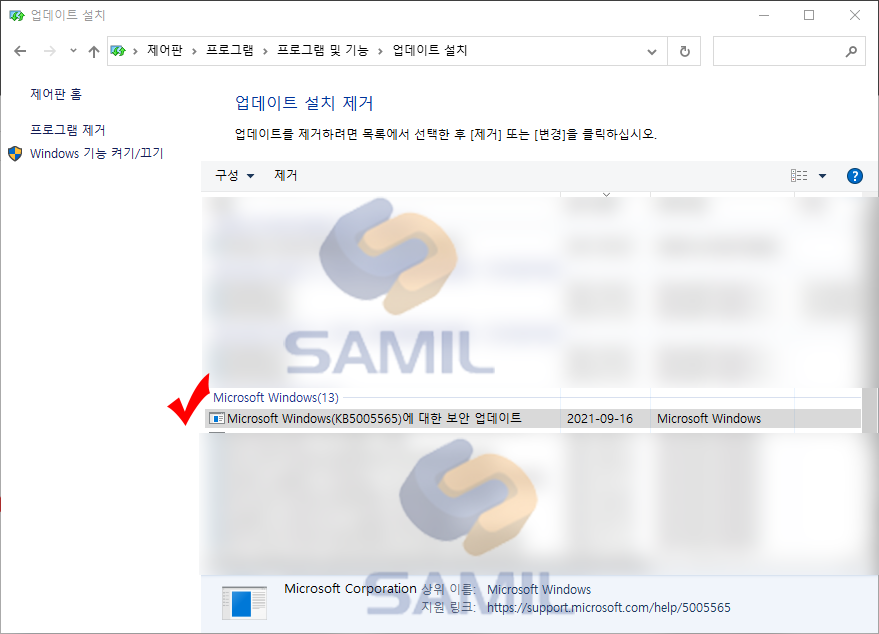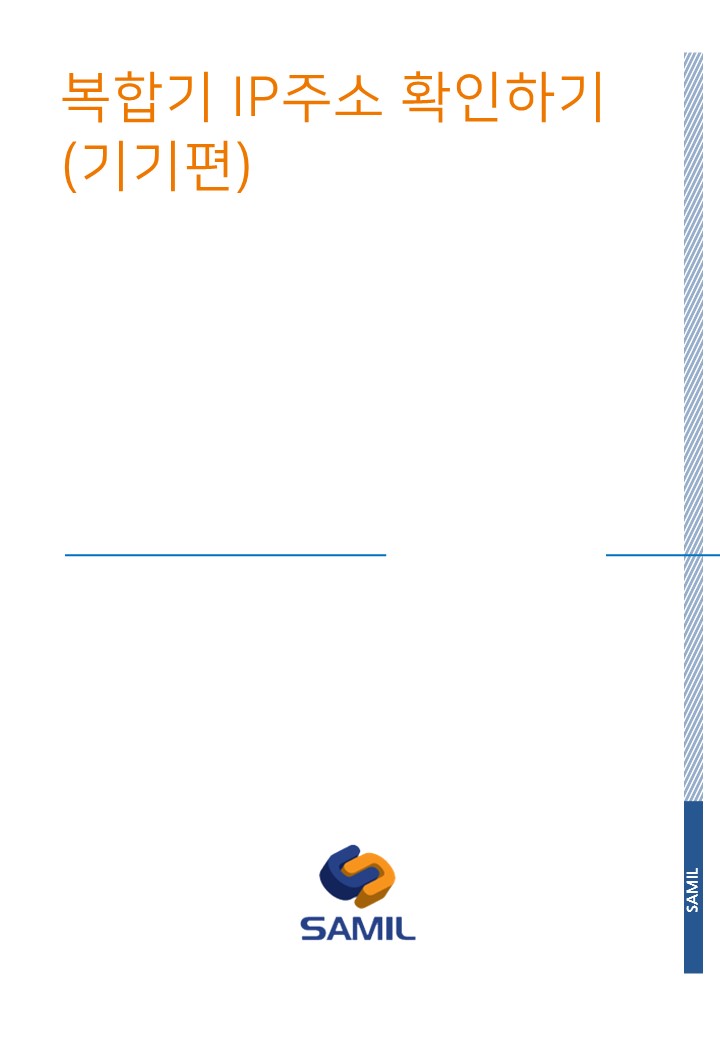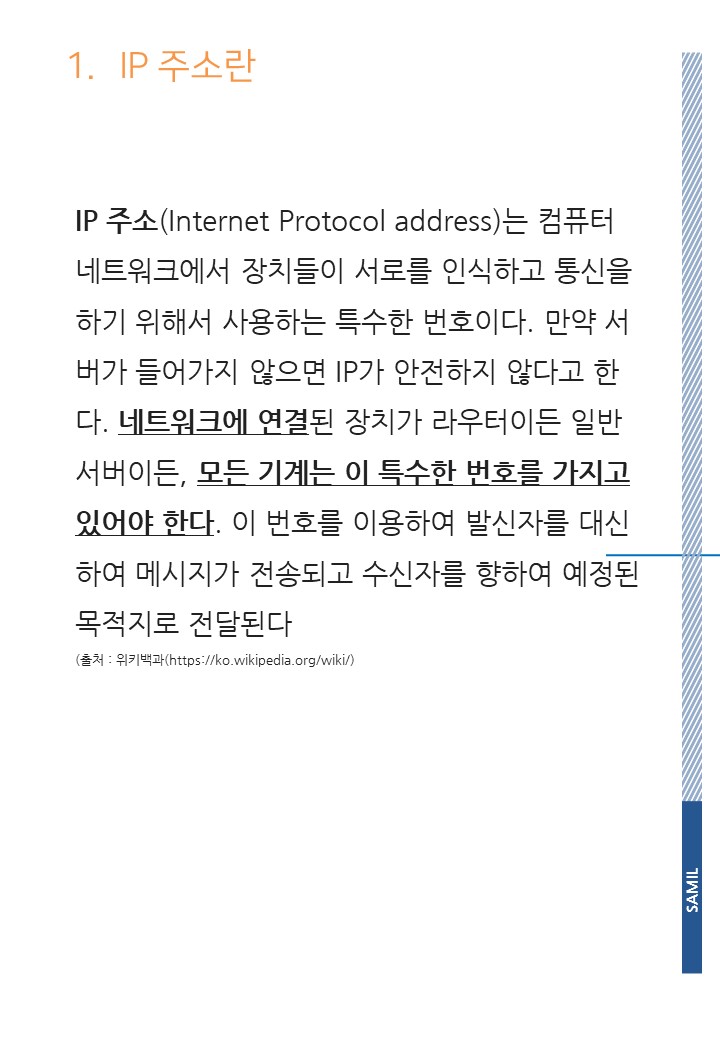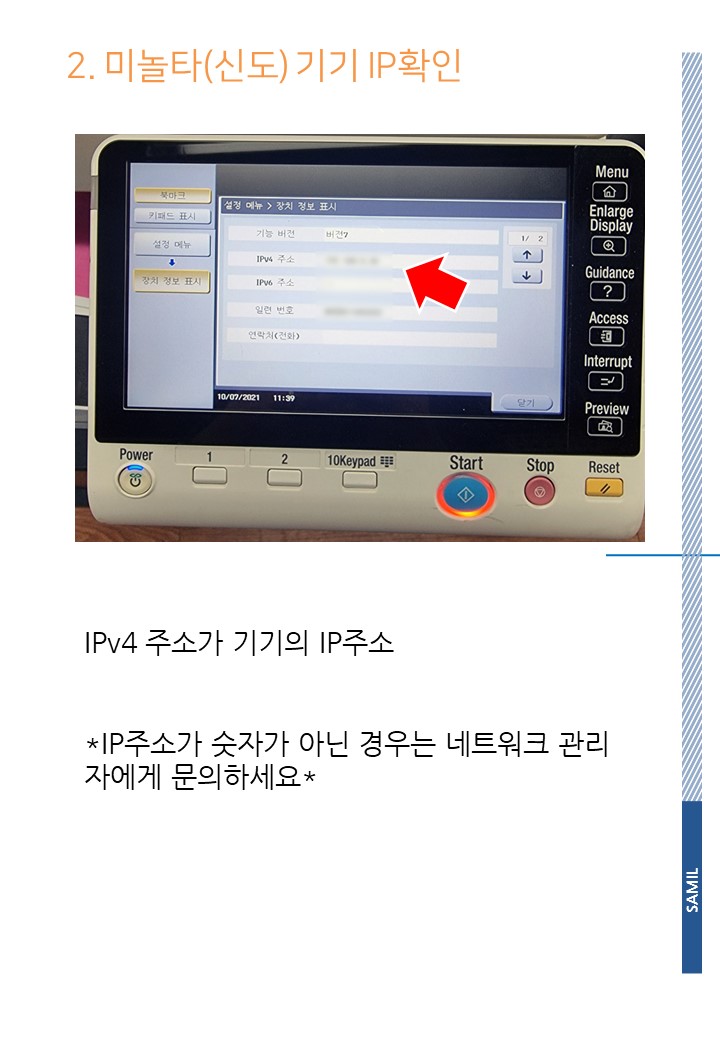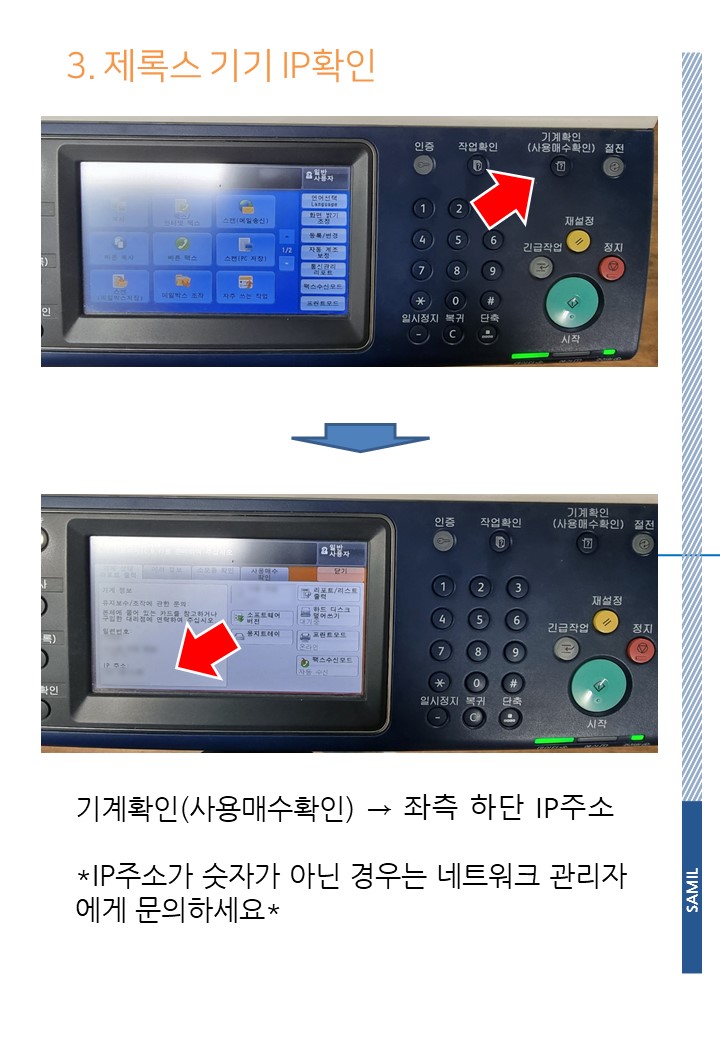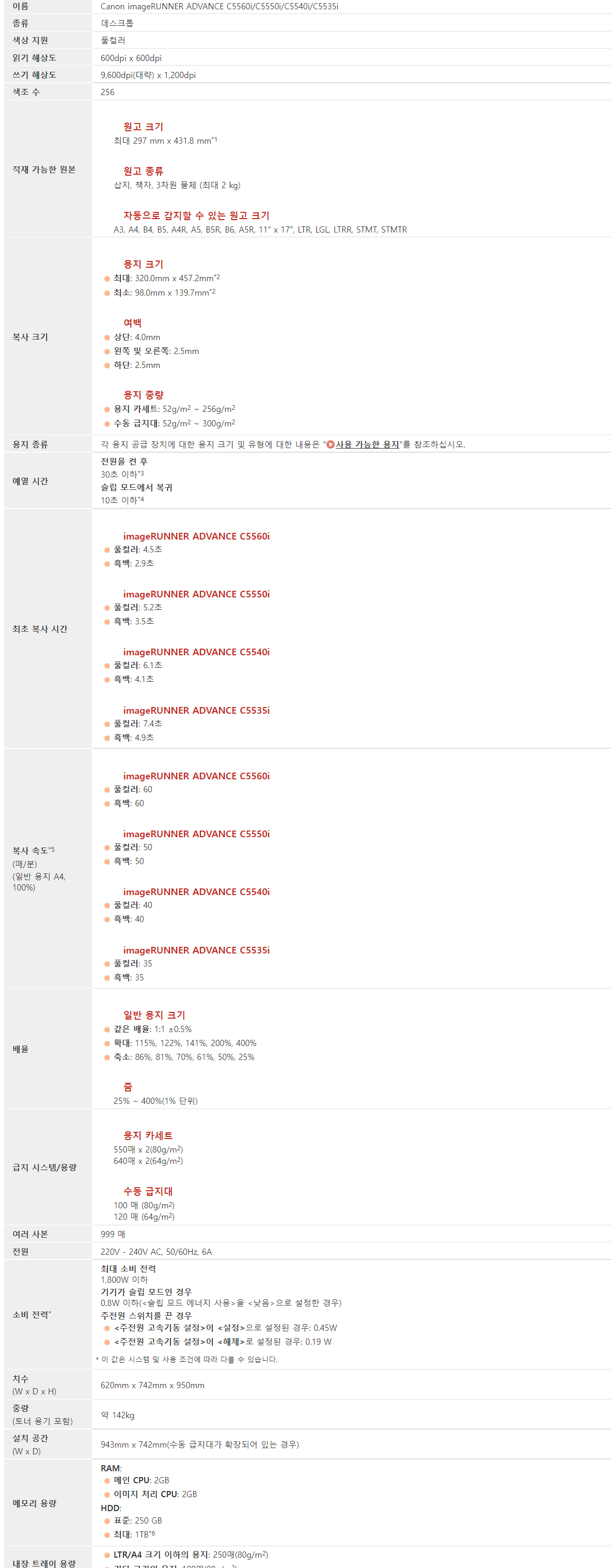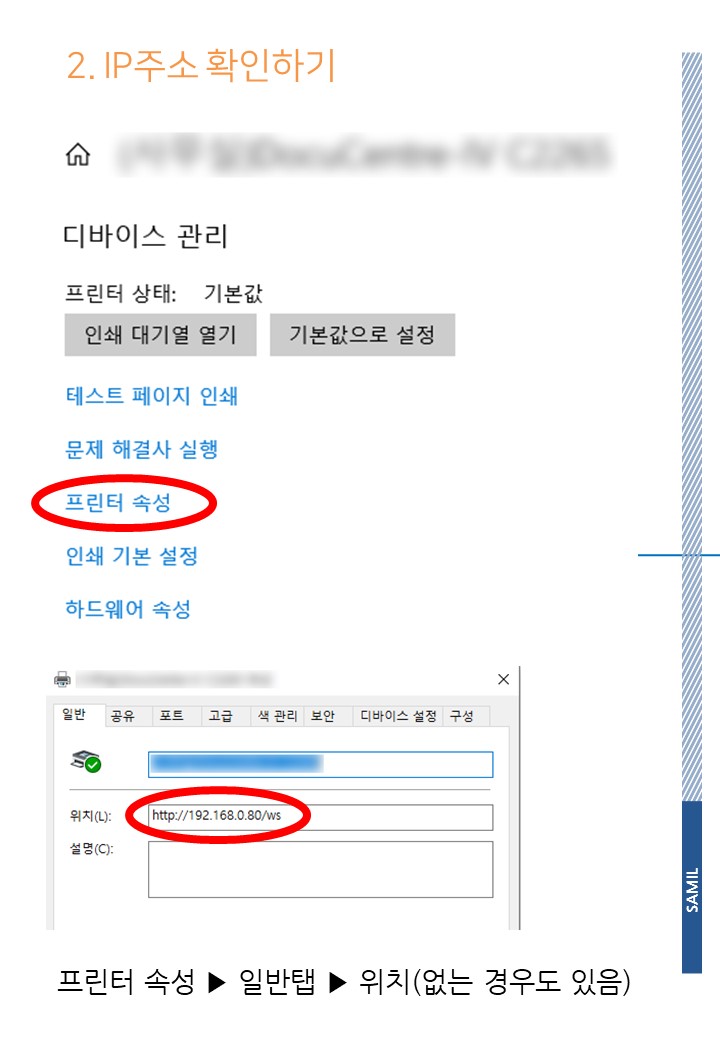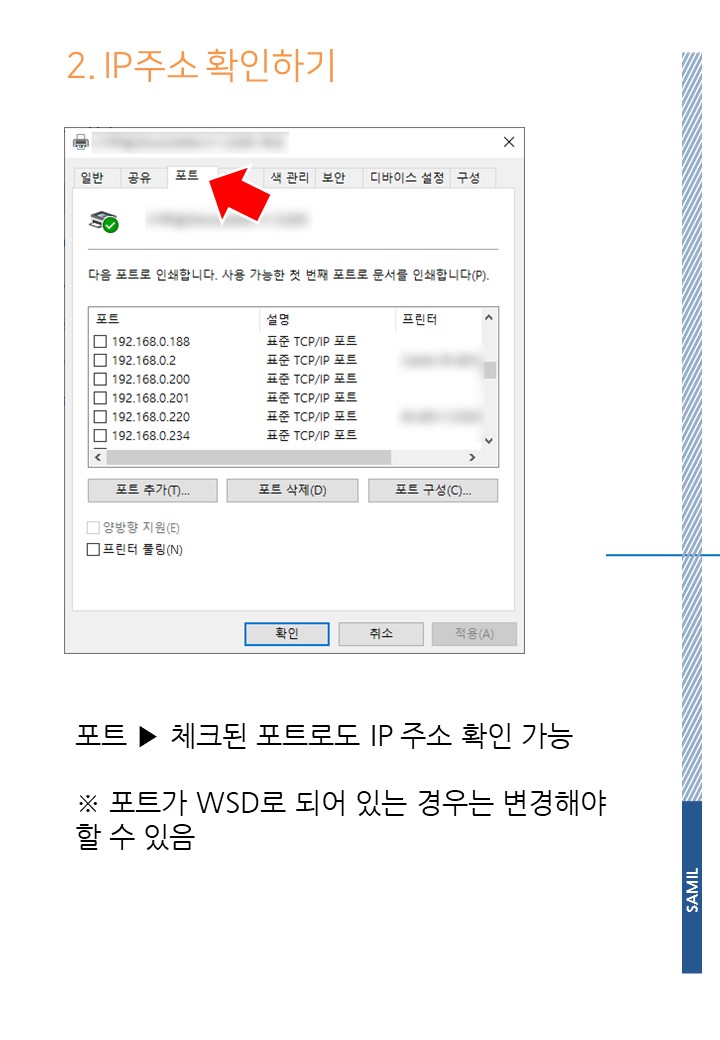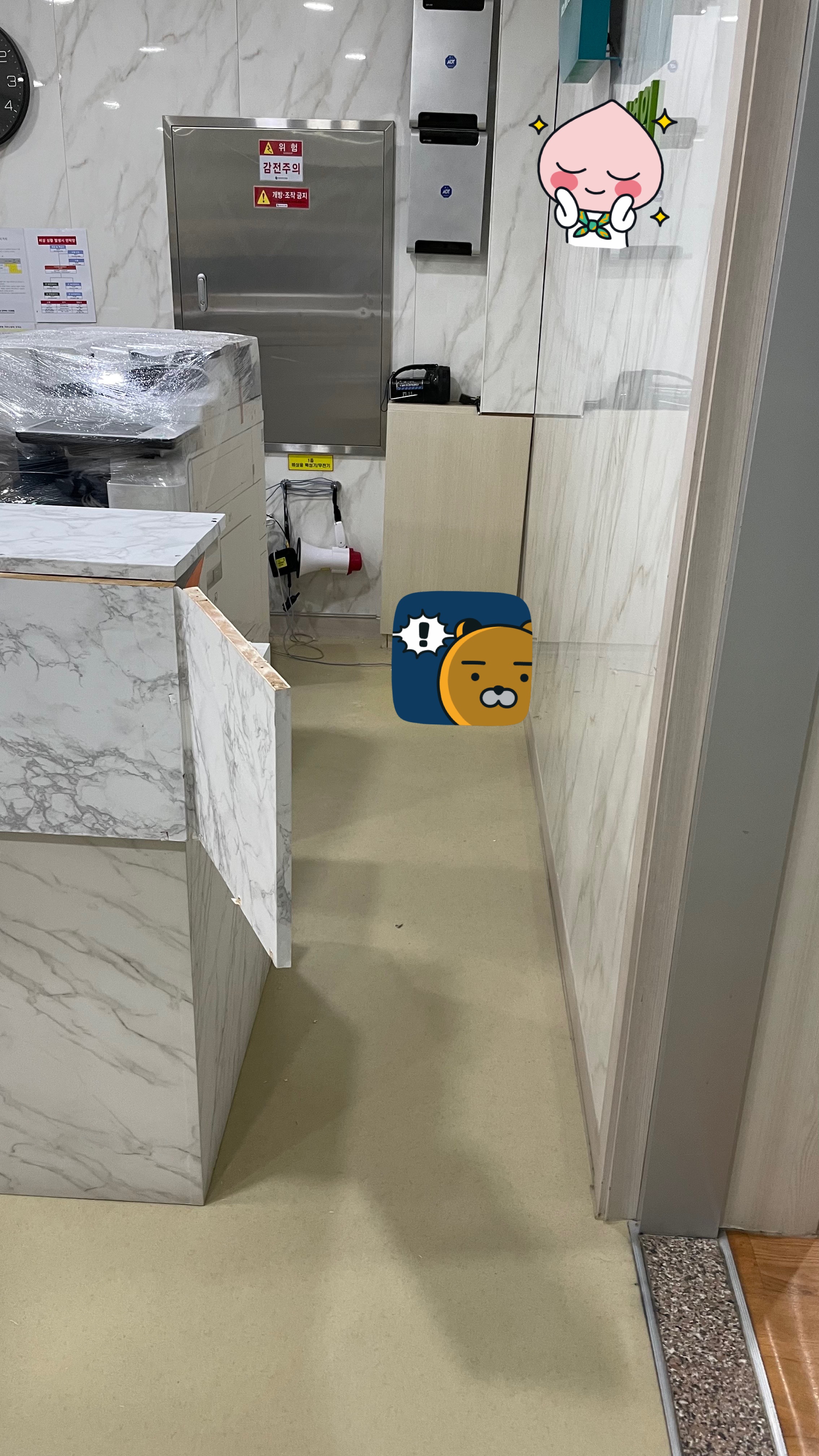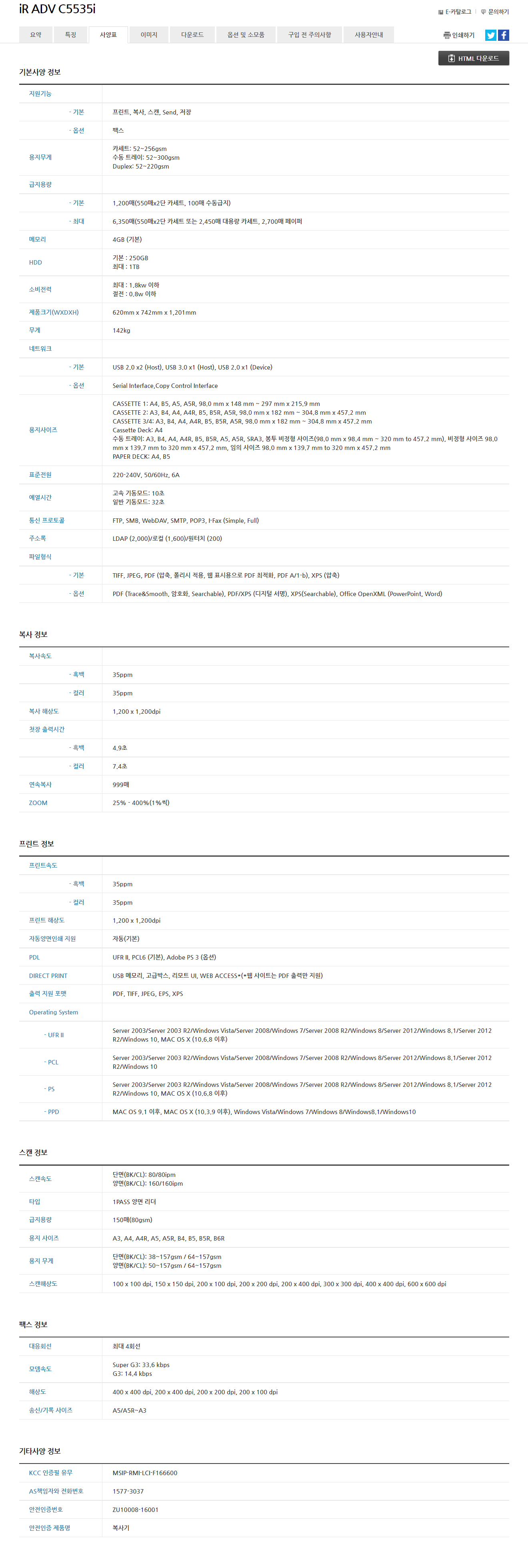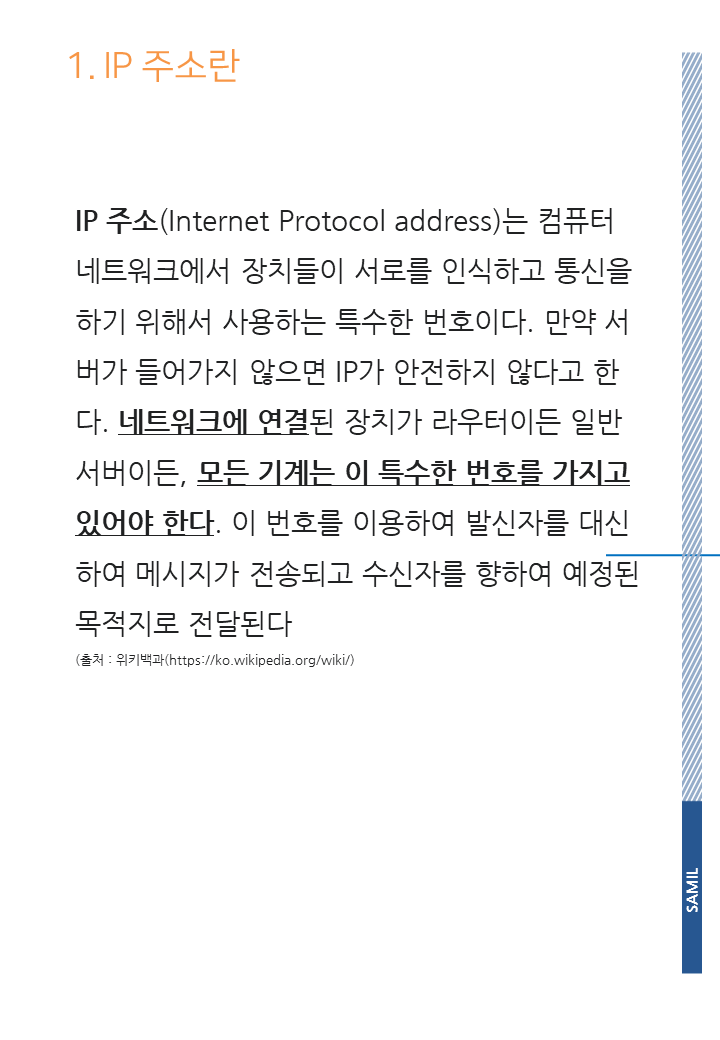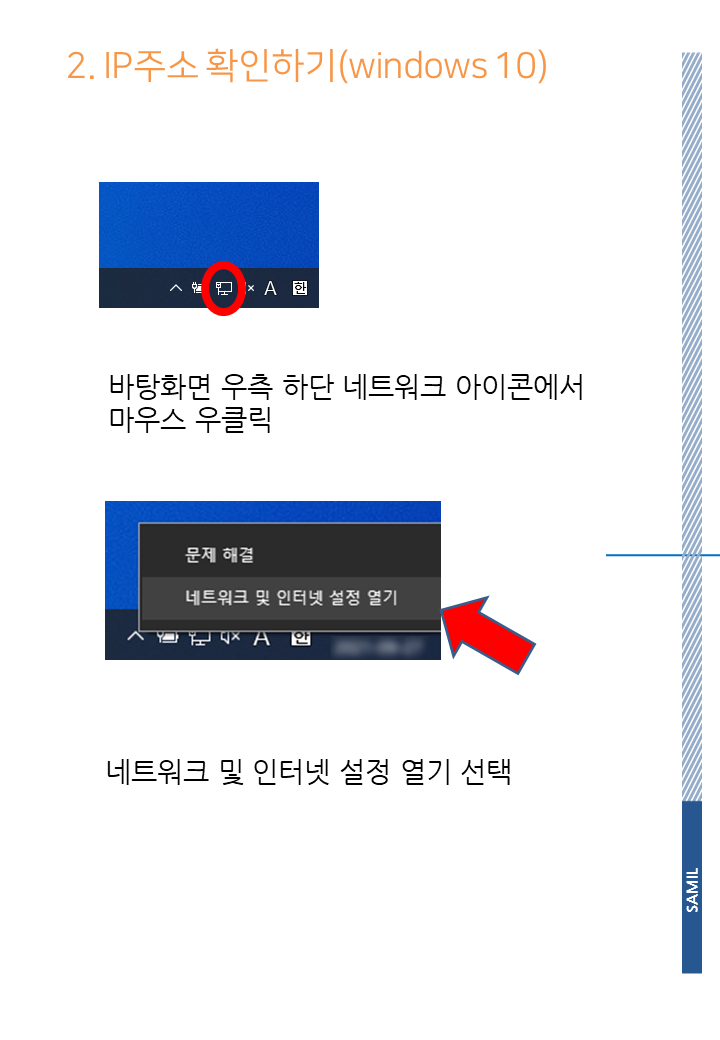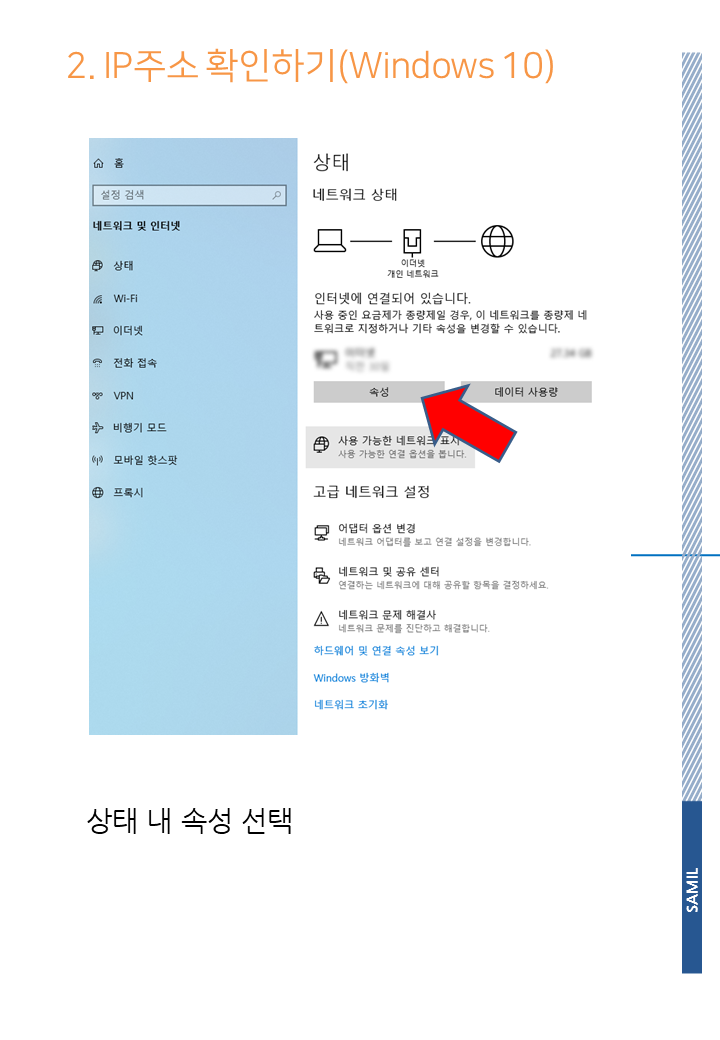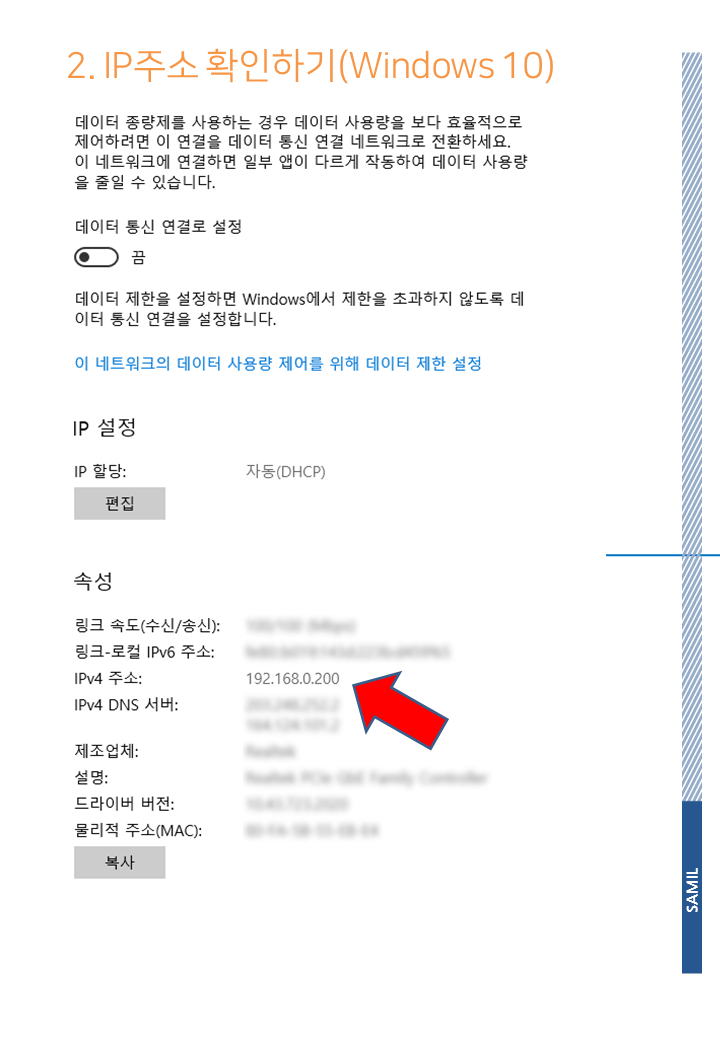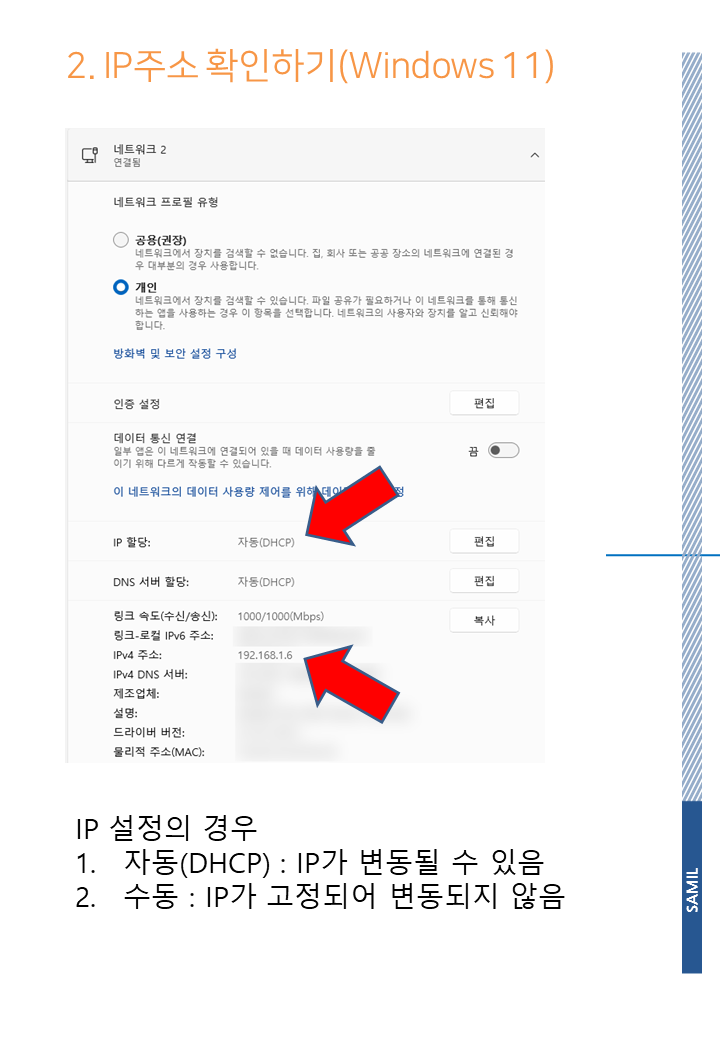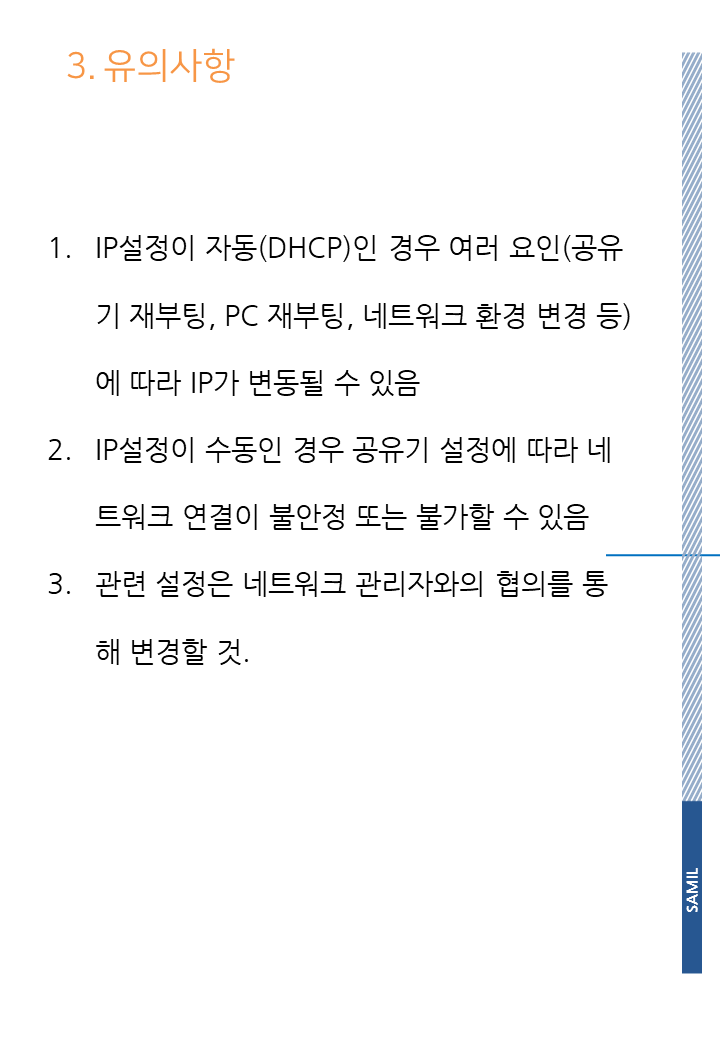안녕하세요 김삼일 입니다.
오늘 설치한 기종은 미놀타의 BHC225 모델 인데요
1200dpi의 해상도를 가진 복합기(인쇄+스캔+복사) 입니다.

아직 공사 초기의 현장이라 컨테이너 박스만 있는데요 컨테이너 안에 설치를 할 예정 입니다.

잘 도착한 미놀타 BHC225DN 모델을 차에서 내리고

컨테이너 앞으로 이동 후 설치를 하도록 하겠습니다.

기존에 사용중이셨던 HP 잉크젯 복합기가 여러모로 말썽을 부리는 바람에 저희 업체를 이용하기로 하셨습니다.
설치위치 확인하고 자리 확보후 이동 합니다.

혹시 사용중 용지걸림이 발생되면 우측 커버를 열어야 하기때문에 우측공간 확보하게되면 대처가 빠릅니다.

인터넷 설치가 안되어있는 현장이라 공유기로 내부 네트워크만 구성 후 인쇄, 스캔 등 설정 하였습니다.
인터넷이 연결되어있다면, 추후에 원격A/S접속 을 통해, 신규PC나 포멧된PC 드라이버/스캔 설치가 가능합니다.
요번 현장같은 경우는 인터넷연결이 안되는 현장이라 원클릭 설치 드라이버 전달후 철수 하게 되었습니다.
이상으로 미놀타 BHC225DN모델 설치후기를 마치며 간단한 스펙표 첨부 하오니 참고하시고 이용 하시면 되겠습니다.
김삼일 이었습니다. 감사합니다.
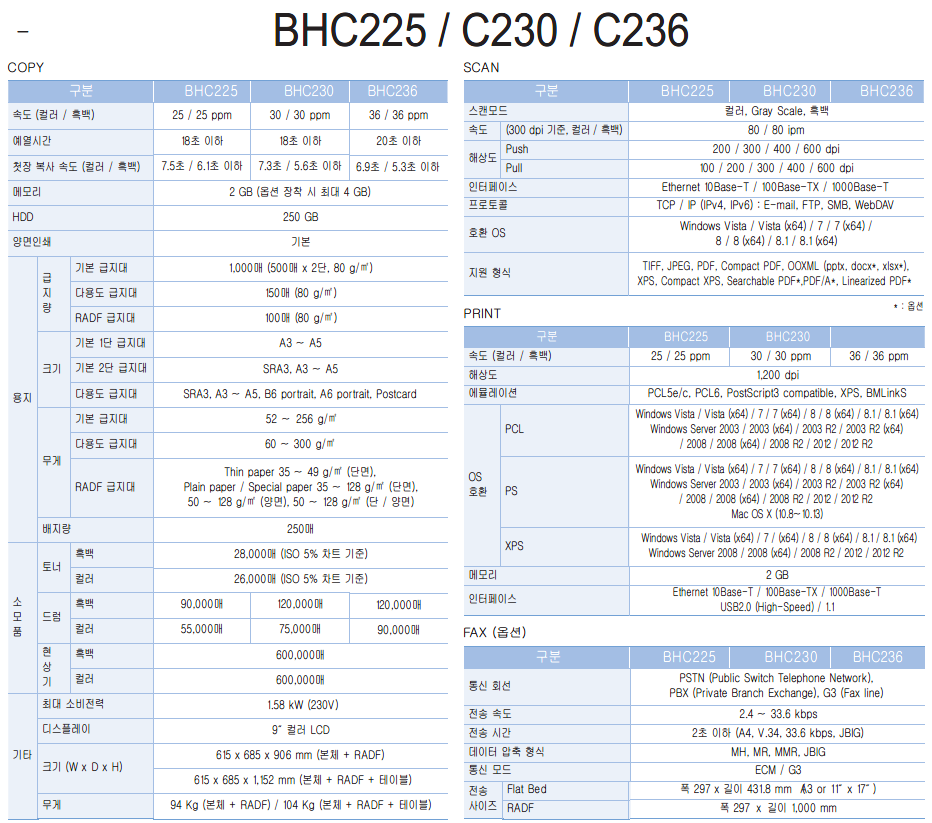
'설치후기' 카테고리의 다른 글
| [설치후기] FUJI Apeos C2560 설치 후기 (0) | 2022.04.18 |
|---|---|
| [설치후기] 서울 F업체 XEROX AP3060 설치 후기 (0) | 2021.12.09 |
| [설치후기] 서울 중구 K 법무법인 IRC5540 기기 설치 후기 (0) | 2021.09.30 |
| [설치후기] 경기도 S요양병원 캐논 IRC5535 설치 후기 (0) | 2021.09.29 |
| [설치후기] 영등포 재개발 사무실 미놀타 BH-128DN 설치 후기 (0) | 2021.09.24 |